X(Twitter)には、様々なエラーメッセージが存在しますが、中でも一瞬ヒヤッとするのが「問題が発生しました(エラーが発生しました)」です。
こちらのエラーメッセージが表示されて、凍結を心配した方もいらっしゃるのではないでしょうか。
本記事では、Xの問題が発生しました(エラーが発生しました)の原因や対処法を詳しく紹介しています。
相手のアカウント・自分のアカウントどちらの場合でもご参考いただけます。
Xの問題が発生しましたエラーの原因
X(Twitter)で問題が発生しました(エラーが発生しました)が表示される原因は、主にX側のバグ、次いで相手の垢消しやアカウントの凍結などが挙げられます。
なお、相手にブロックされても「問題が発生しました」とは表示されません。
問題が発生しましたエラーが起きている
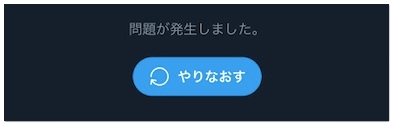
X(Twitter)では、これまでに何度も問題が発生しましたエラーが起きているので、まずは原因がX側にあるのかユーザー側にあるのか確認しましょう。
X側のバグが原因の場合は、検索が使えない可能性が高いので、Yahooのリアルタイム検索を使って以下のように検索してみてください。
「X 問題が発生しました」
「X エラーが発生しました」
「Twitter 問題が発生しました」
「Twitter エラーが発生しました」
検索の結果、他にも同様のエラーが生じているユーザーが多数いるようでしたら、X側のバグが問題と考えられます。
数十分から数時間時間を置いてから改めてXを利用するようにしてください。
相手が垢消し・アカウント削除している
アカウント削除された相手のプロフィールページを開くと「問題が発生しました。やり直してください」と表示されます。
なお、アカウント削除からアカウントを復活できる30日の猶予期間を過ぎて完全に削除されると「このアカウントは存在しません」と表示されます。
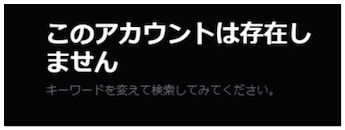
アカウントが凍結されている
凍結されたアカウントのプロフィールページを開くと「このアカウントは凍結されています」と表示されます。
ですが、凍結直後などプロフィールページを開いたタイミングによっては「問題が発生しました」と表示されることがあります。
しばらく時間を置いてからプロフィールページを確認していただくと、アカウント削除か凍結か判別できます。
ネットの接続が不安定になっている
X(Twitter)で検索を行う際にネットの接続が不安定になっていると、しばしば「問題が発生しました」と表示されます。
Xでバグが発生していないにも関わらず、検索時にエラーが頻発する方は、アンテナの本数やWi-Fiマークを確認してみてください。
ネットの接続が不安定になっているようでしたら、Wi-Fiからモバイルデータ通信への切り替えや機内モードのオン・オフ、スマホの再起動などを行って接続を安定させましょう。
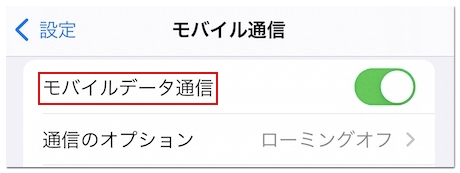
ログインした状態で登録画面を開いている
X(Twitter)の仕様に問題があるのですが、ブラウザ版Twitterはログインした状態で登録画面を開くと「問題が発生しました」と表示されます。
こちらは登録画面を一度閉じて、Xからログアウトして登録画面を開くと解消されます。
スマホブラウザ版のTwitterをご利用でしたら「設定とサポート」→「ログアウト」→「ログアウト」でもログアウト可能です。
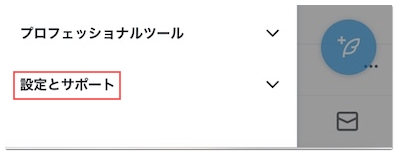
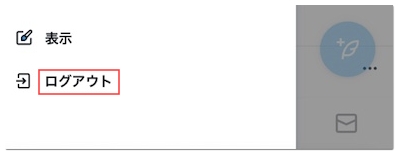
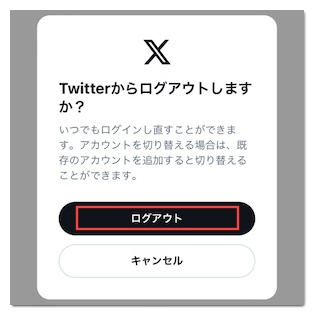
登録画面で「問題が発生しました」と表示されるケースは、その他にも変なタイミングで戻るボタンをタップしてしまったり、無効な文字を入力してしまうと表示されます。
こちらは、改めて慎重に手続きしていただくと登録できます。
X(Twitter)の問題が発生しましたエラーの対処法
X(Twitter)で問題が発生しました(エラーが発生しました)になった時は、以下の対処法も試してみてください。
ブラウザ版を利用する
こちらの対処法は、アプリのみでエラーが発生している時に効果的です。
実際にX(Twitter)のバグは、あらゆる環境で発生するというより、iOSアプリのみだったりAndroidアプリのみだったり、ブラウザ版だけというケースがよくあります。
大多数のユーザーはアプリをご利用と思いますので、SafariやChromeからXにログインしていただくと問題なく利用できる可能性があります。
別のアカウントを利用する
何らかの理由で、特定のアカウントのみエラーが発生することもあります。
X(Twitter)検索が目的で、アカウントを複数お持ちでしたら、別のアカウントに切り替えて検索してみてください。
Xアプリをアップデートする
X(Twitter)は毎月、複数回、軽微な不具合を修正するアップデートを行っています。
アプリを自動アップデートする設定にしている場合は、その都度、修正アップデートが適用されますが、そうでない場合は手動アップデートが必要です。
App StoreやPlayストアを開いて、Xをアップデートしてください。

Xアプリを再インストールする
下書きをたくさん保存している場合は消えてしまうので、推奨できないのですが、X(Twitter)アプリの再インストールもおすすめの対処法の一つです。
不要なキャッシュ削除とアップデートが同時に行えるので、下書きを残していない方やログイン情報を覚えている方は試してみてください。
スマホやPCの電源を落として再起動する
デメリットがなく、手軽に行える対処法として定番の再起動。
X(Twitter)側のバグで「問題が発生しました」になっている場合は改善できませんが、メモリのリセットで操作がスムーズになるなどの効果は期待できます。









